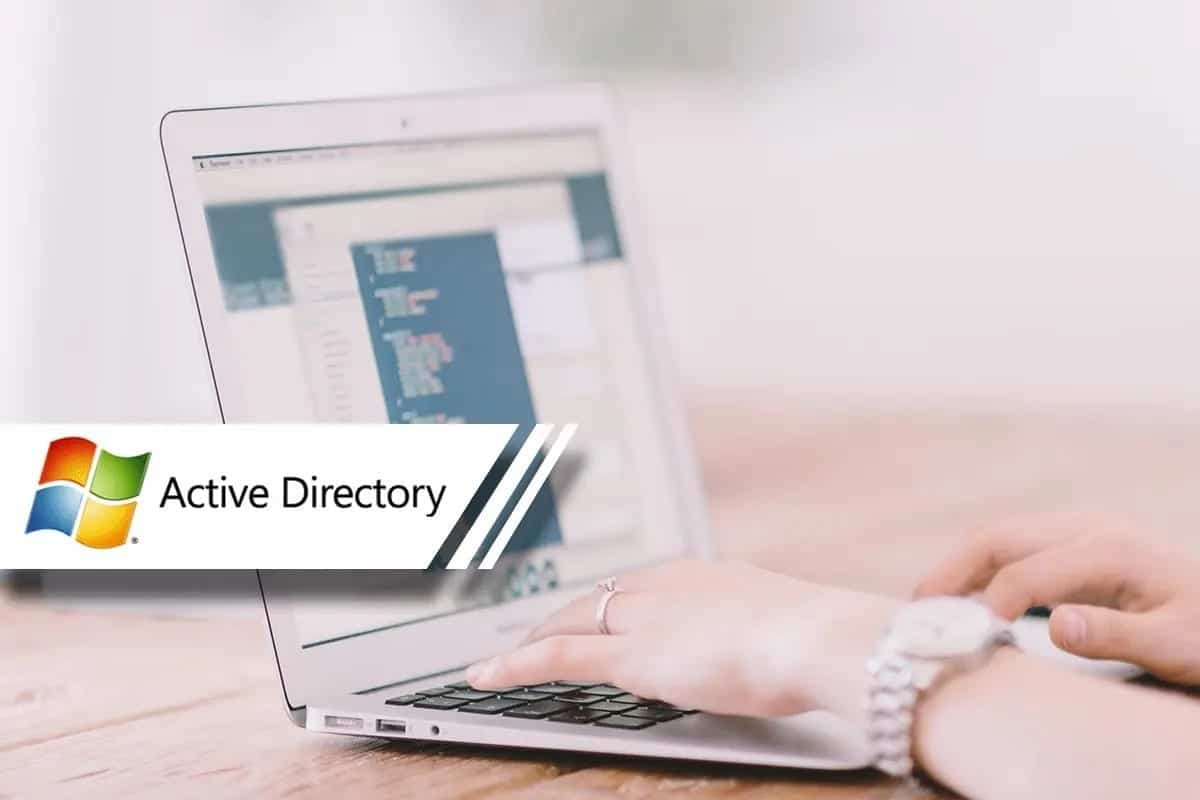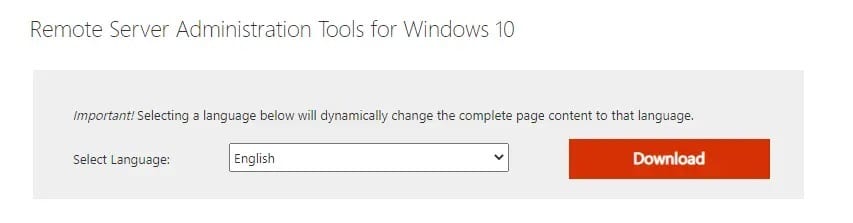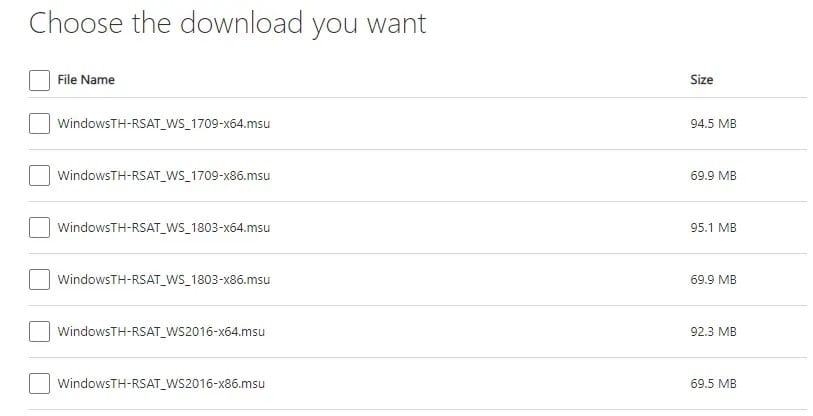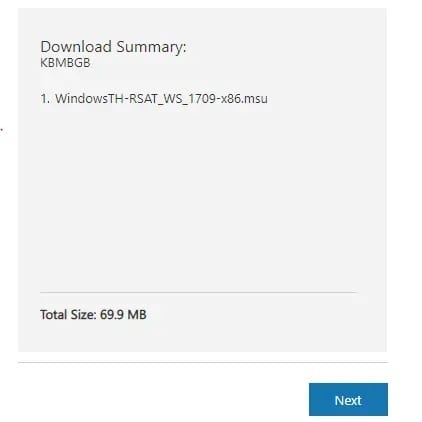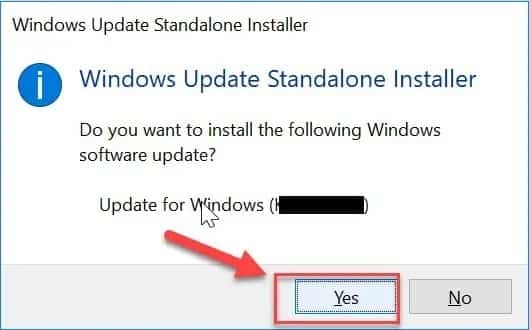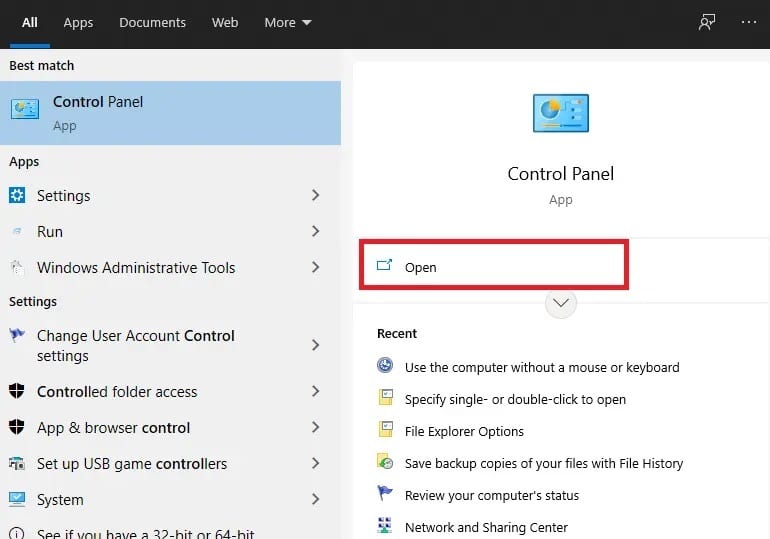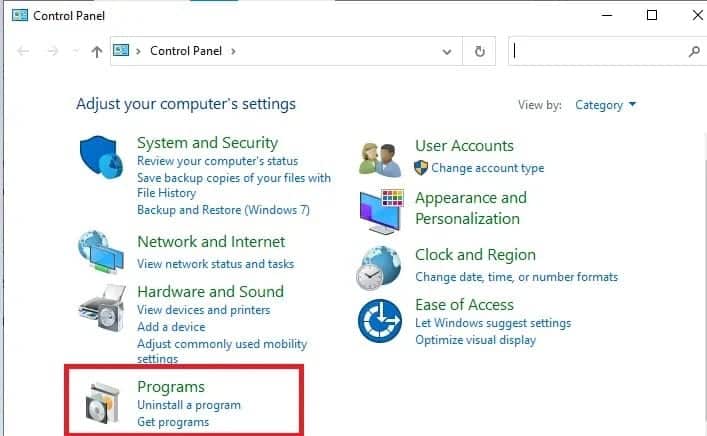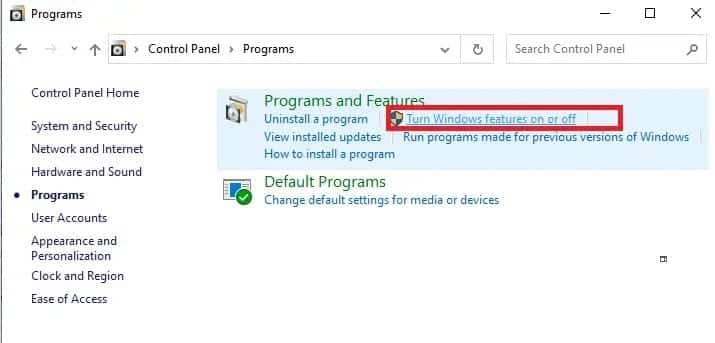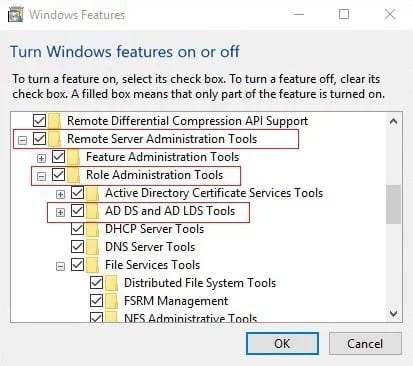Comment activer Active Directory dans Windows 10
Active Directory gère Windows Server Technical Preview. Il s'agit d'un outil utilisé par les administrateurs pour accorder l'autorisation et l'accès aux ressources du réseau. Il n'est pas installé sur les PC Windows, par défaut. Cependant, vous pouvez l'obtenir en ligne sur le site officiel de Microsoft et l'installer sur votre appareil. Vous ne savez pas comment utiliser Active Directory dans Windows 10 ? Si oui, cet article vous aidera à activer Active Directory dans Windows 10.
Comment activer Active Directory dans Windows 10
Veuillez vous assurer que votre système est connecté à Internet avant d'effectuer les étapes mentionnées ci-dessous.
Étape 1 : Installer les outils d'administration de serveur distant (RSAT)
Remarque : RSAT n'est pris en charge que dans les éditions Windows 10 Professionnel et Windows 10 Entreprise. Les autres versions de Windows ne sont pas compatibles avec celui-ci.
1. 11 S'inscrire dans votre système et attendez que le système démarre correctement.
2. Maintenant, ouvrez un navigateur, par exemple Microsoft Edge, Chrome, etc.
3. Aller à Page Outils d'administration de serveur distant pour Windows 10 sur le site Web de Microsoft. Cela ouvrira la page Web contenant l'outil à télécharger.
4. Sélectionner Préférences de langue dans la zone de liste déroulante comme indiqué dans l'image ci-dessus. Cliquez ensuite sur « Télécharger » affiché dans un cadre rouge.
Remarque : la sélection de la langue souhaitée modifiera dynamiquement tout le contenu de la page dans cette langue.
5. Maintenant, sur la page suivante, choisissez le nom du fichier que vous souhaitez télécharger. La taille du fichier sera affichée sur le côté droit de l'écran. Référez-vous à l'image ci-dessous.
6. Une fois le fichier sélectionné, il sera affiché dansJ Télécharger le résumé. Maintenant, cliquez Suivant.
7. Cliquez sur les touches Contrôle + J Pour afficher la progression des téléchargements dans Navigateur Chrome.
8. Attendez qu'il se termine Télécharger ; Accédez à Téléchargements sur votre système.
9. Installer RSAT à l'aide du fichier téléchargé. Double-cliquez sur le fichier téléchargé et il vous demandera la permission, cliquez sur le bouton "Oui".
10. Une fois Installer RSAT , votre système est prêt à utiliser Active Directory.
Étape 2 : Activer Active Directory dans Windows 10
Active Directory est facilement accessible à l'aide d'outils de gestion de serveur à distance. Suivez les étapes mentionnées ci-dessous pour activer Active Directory dans Windows 10 :
1. Allez dans le menu recherche Et tapez Panneau de contrôle.
2. Cliquez ouvert Comme le montre l'image ci-dessus.
3. Vous verrez fenêtre du panneau de commande sur l'écran. Maintenant, cliquez Logiciel.
4. Maintenant, il apparaîtra Fenêtres du logiciel sur l'écran. Cliquez sur Jouer Fonctionnalités Windows Ou éteignez-le comme indiqué ci-dessous.
5. Maintenant, faites défiler vers le bas, sélectionnez "Outils d'administration de serveur distant. Cliquez ensuite sur l'icône + À côté d'elle.
6. Dans Des outils La gestion serveur distant Sélectionnez "Outils de gestion des rôles" .
7. Ensuite, appuyez sur l'icône + situé à côté des outils de gestion des rôles.
8. Ici, sélectionnez les outils AD DS et AD LDS. Une fois les cases cochées, certains fichiers seront installés sur votre système.
9. Préparé Courir ordinateur pour enregistrer les modifications.
Attendez un peu que le processus se termine. Une fois cela fait, votre ordinateur redémarrera et Active Directory sera activé sur votre système. Vous pourrez accéder à l'outil à partir des outils d'administration Windows.
Nous espérons que ce guide vous a été utile et que vous avez pu activer Active Directory dans Windows 10. Si vous avez des questions/commentaires concernant cet article, n'hésitez pas à les laisser dans la section commentaires.